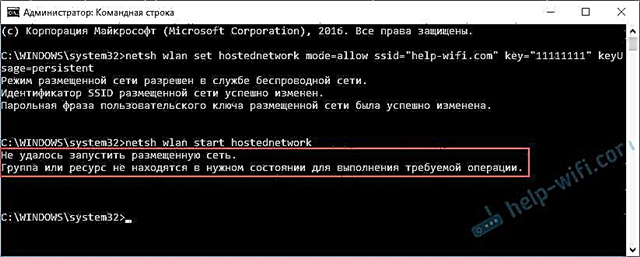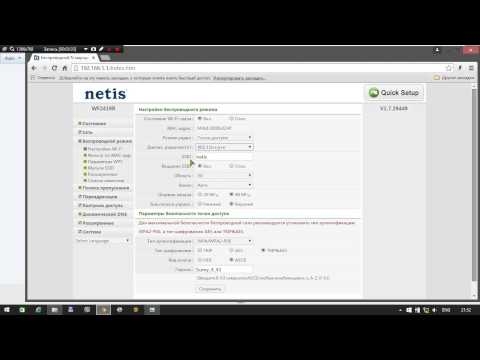Најчешћа грешка на коју можете наићи приликом покретања Ви-Фи приступне тачке у оперативном систему Виндовс је „Хостована мрежа није могла да се покрене“. Сама грешка може имати другачији опис. Али проблем је увек један: не можете дистрибуирати Ви-Фи са рачунара или лаптопа. Ова грешка се појављује након покретања команде „нетсх влан старт хостеднетворк“ у командној линији. Сама виртуелна Ви-Фи мрежа је креирана (првом командом), али је није могуће покренути.
Приметио сам грешку „Неуспешно покретање хостоване мреже“ у оперативним системима Виндовс 10 и Виндовс 8, као и у оперативном систему Виндовс 7. Решења ће бити приближно иста. Да будем искрен, не постоји једно конкретно и радно решење. На основу свог искуства, коментара на разне чланке и информација на Интернету, покушаћу да сакупим најпопуларнија и најбоља решења. Детаљно ћу описати и показати вам шта да радите ако не можете да започнете дистрибуцију Ви-Фи-ја преко командне линије.
Ажурирање: важне информације за Виндовс 10! Ако не можете да покренете приступну тачку преко командне линије у оперативном систему Виндовс 10, онда је највероватније разлог тај што имате нови хардвер (Ви-Фи адаптер), чији управљачки програм више не подржава Софт АП. Мицрософт у потпуности уклања функцију Софт АП (покретање виртуелне Ви-Фи мреже кроз командну линију) из управљачког програма за нове уређаје у оперативном систему Виндовс 10, у корист Ви-Фи Дирецт, преко које функционише функција Мобиле Хотспот.
Као што сам горе написао, сама грешка се појављује након покретања команде нетсх влан старт хостеднетворк. А може бити и са другим описом. Знам три:
- Покретање хостоване мреже није успело. Група или ресурс није у исправном стању да изврши тражену операцију.
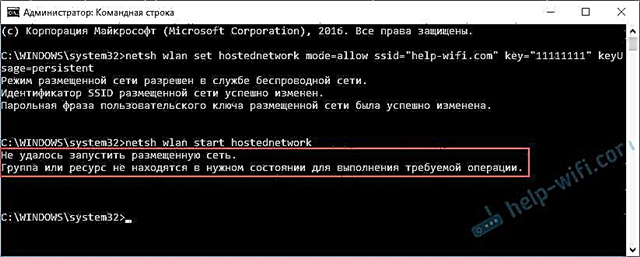
- Покретање хостоване мреже није успело. Интерфејс бежичне ЛАН мреже је искључен.
- Или: „Приложени уређај не ради.“
Највероватније имате прву опцију која се налази на снимку екрана. Пошто је ово најпопуларнији случај. Али, ако имате другачији опис грешке, ово није толико важно, јер ће решења бити иста. Урадићу све на примеру Виндовс-а 10. Ако имате Виндовс 7 или Виндовс 8, тада ће вам одговарати сва решења.
Решење грешке „Покретање хостоване мреже није успело“ приликом дистрибуције Ви-Фи мреже
Најчешће је ова грешка повезана са радом бежичног Ви-Фи адаптера. Можда сте га онемогућили. Управљачки програм није инсталиран или је инсталиран неисправни управљачки програм. Или уопште немате бежични адаптер.
За почетак, неколико важних тачака:
- Ако желите да делите Ви-Фи са непокретног рачунара, уверите се да ваш рачунар има Ви-Фи адаптер и да је на њему инсталиран управљачки програм. Типично, рачунари немају уграђене пријемнике. Због тога користите УСБ или ПЦИ адаптере.
- Ако имате лаптоп, ту је уграђени адаптер. Али може бити онемогућен или на њему није инсталиран управљачки програм. Ви-Фи на лаптопу би требало да ради.
- Погледајте детаљна упутства о томе како делити Ви-Фи на Виндовс 10 и како делити Ви-Фи на Виндовс 7. Можда радите нешто погрешно.
- Покрените командну линију као администратор.
- Ако имате Виндовс 10, покушајте да дистрибуирате Интернет путем мобилне приступне тачке.
Прелазак на озбиљнија решења.
Проверите Ви-Фи адаптер (хостована мрежа) у управитељу уређаја
Морамо отворити Девице Манагер. У оперативном систему Виндовс 10 најлакши је клик десним тастером миша на мени Старт и изаберите Девице Манагер (Управитељ уређаја). У сваком случају можете притиснути Вин + Р, унети командуммц девмгмт.мсц и кликните ОК. Или га покрените кроз својства у мом рачунару. Постоји много начина.
У менаџеру одмах отворите картицу „Мрежни адаптери“. Да видимо да ли постоји адаптер чији је назив „Ви-Фи“, „Вирелесс“ или „ВЛАН“. Ако постоји, то је добро. У супротном, највероватније немате инсталиран Ви-Фи управљачки програм или у рачунару уопште нема адаптера. Морате инсталирати управљачки програм. Чланак ће вам бити користан: инсталирање управљачког програма на Ви-Фи у оперативном систему Виндовс 10 или коришћење Виндовс 7 као пример.
Ако имате бежични адаптер у Девице Манагер-у, онда обратите пажњу на икону близу њега. Ако поред иконе постоји стрелица, кликните на адаптер и изаберите „Омогући“.

После тога, покушајте да започнете дистрибуцију Ви-Фи мреже.
Провера виртуелног мрежног адаптера који хостује Мицрософт
Ако поред адаптера нема икона, он је укључен и ради у реду, требало би да означите и „Виртуал Хостед Нетворк Адаптер (Мицрософт)
“,„ Виртуални адаптер који хостује Мицрософт “или„ Мицрософт Ви-Фи Дирецт виртуелни адаптер. “Они су одговорни за дистрибуцију Ви-Фи мреже.
Да бисте их видели, потребно је да одете у мени „Приказ“ и означите поље за потврду поред „Прикажи скривене уређаје“.

Можда су и ови адаптери онемогућени и треба их омогућити.

Због неправилног рада ових адаптера најчешће је немогуће покренути виртуелну Ви-Фи мрежу у оперативном систему Виндовс.
Поновно инсталирање Ви-Фи адаптера
Да бисте започели, једноставно искључите и поново омогућите адаптер. Можда ће ово помоћи.

Ако је икона у близини адаптера провидан (изумро) (постоји један на горњем снимку екрана) и нема опције „Омогући“, а када отворите својства адаптера видите натпис „Овај уређај није повезан са рачунаром. (код 45)“, онда треба да покушате да омогућите Ви-Фи помоћу тастерске пречице на вашем преносном рачунару. Сама тастерска пречица зависи од произвођача вашег преносног рачунара. На АСУС-у су ФН + Ф2. О овоме сам написао више о овоме.
Такође у близини адаптера може бити жути ускличник, а у својствима порука „Овај уређај не ради исправно“. У овом случају, прво покушајте да уклоните Ви-Фи адаптер и кликните на дугме „Ажурирај конфигурацију хардвера“.

Поново покрените лаптоп. Ако ово не помогне, поново инсталирајте управљачки програм за Ви-Фи. Изнад сам дао везе до чланака на ову тему. Преузмите управљачки програм са веб локације произвођача за модел вашег преносног рачунара и инсталирани Виндовс и инсталирајте га.
Покушајте да покренете хостовану мрежу са „нетсх влан старт хостеднетворк“.

Ја сам урадио то.
Решавамо проблем са покретањем хостоване мреже помоћу команди
Покрените Цомманд Промпт као администратор. Ако желите да покренете виртуелну Ви-Фи мрежу, онда је командна линија највероватније већ отворена.
Изведите следеће команде једну по једну:
нетсх влан је поставио хостеднетворк моде = дисаллов
Требали бисте видети поруку: Режим хостоване мреже није дозвољен у услузи бежичне мреже.
нетсх влан постави хостеднетворк моде = аллов
Резултат: Режим хостоване мреже је омогућен на услузи бежичне мреже.

Затим покушајте да започнете дистрибуцију Ви-Фи-ја наредбама:
нетсх влан је поставио хостеднетворк моде = аллов ссид = "хелп-вифи.цом" кеи = "11111111" кеиУсаге = персистент
нетсх влан старт хостеднетворк
Све би требало да успе.
Нетсх влан схов дриверс: проверите подршку за хостовану мрежу
Покрените команду у командној линији као администратор:
нетсх влан схов возачи
Пронађите линију „Подржана мрежна подршка“ поред које треба да каже „Да“.

Ако имате „Не“, то значи да ваш адаптер не може да дистрибуира Ви-Фи. Разлог томе може бити исти управљачки програм који треба ажурирати или поново инсталирати. Или можда не подржава ову функцију.
Надам се да су вам моји савети помогли да се решите грешке „Хостована мрежа није могла да се покрене. Група или ресурс нису у исправном стању да би извршили потребну операцију.“, А Интернет сте могли да делите са рачунара.
Могуће је да ћете се након покретања мреже суочити са још једним проблемом: када Интернет, након повезивања на Ви-Фи, неће функционисати. О решењу овог проблема писао сам у чланку: Дистрибуирана Ви-Фи мрежа са лаптопа, а Интернет не ради „Без приступа Интернету“ и Не могу делити Интернет путем Ви-Фи мреже у оперативном систему Виндовс 10.
Поставите питања у коментаре, приложите снимке екрана својих грешака, делите савете и решења!